LANGKAH-LANGKAH MEMBUAT GRAFIK PADA MICROSFOT EXCEL
Ketikan data di Mikrosoft Excel, dengan isian data sebagai berikut :
Blok data Excel di atas dari Sel A4 sampai dengan F7, lalu klik Tab Insert, lalu pada Group Charts klik See All Chart untuk menampilkan semua chart, seperti terlihat pada gambar di bawah ini.
Selanjutnya pilih grafik/chart sesuai selera, misalkan memilih grafik kolom, lalu dilanjut menekan tombol OK, sehingga akan tampil chart seperti terlihat pada gambar di bawah ini
Ubah nilai urut 1 sampai 5 menjadi nilai tahun sesuai dengan tabel yaitu tahun 1995-1999 dengan cara klik kanan area axis horisontal (yang di blok warna merah pada gambar dibawah ini), lalu pilih Select data
Sehingga akan tampil form seperti terlihat pada gambar di bawah ini
Kemudian klik Edit, lalu pilih tahun seperti terlihat pada gambar di bawah ini, yaitu pilih dari range B3 sampai F3 lalu klik OK
Sehingga, nilai 1-5 berubah menjadi tahun 1995-1999, seperti terlihat pada gambar di bawah ini
MENAMBAH ELEMEN GRAFIK
LEGEND (langkah-langkah menambah Legend)
- Klik grafik terlebih dahulu
- Klik TAB DESIGN, lalu klik segitiga pada Icon Add Chart Elemen sehingga akan tampil elemen grafik seperti terlihat pada gambar di bawah ini. Selanjutnya pilih Legend --> Right

AXIS TITLE (langkah-langkah menambah Axis Title)
File Latihan, Silahkan download Disini
Bersambung ....









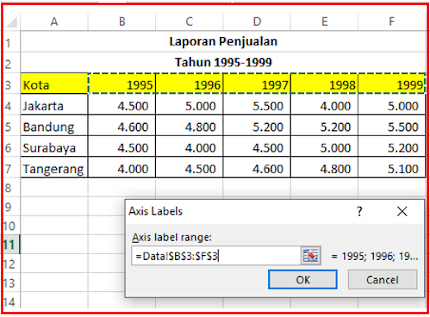




0 Komentar untuk "Grafik atau Chart pada Microsoft Excel"